OneNote— это мощный инструмент для организации и управления заметками. Использование меток времении шаблонов страниц может значительно повысить эффективность ваших заметок. С этими функциями вы не только запомните важную информацию, но и сможете лучше структурировать и визуализировать свои данные.
Основные выводы
- Вставка временных меток позволяет фиксировать важные моменты непосредственно в заметках.
- Шаблоны страниц помогают достичь быстрой и последовательной структуры в ваших заметках.
- OneNote предлагает различные шаблоны для разных нужд, будь то заметки на лекциях или обзор проектов.
Вставка временных меток
Чтобы вставить временные метки в ваши заметки, выполните следующие шаги:
Сначала откройте OneNote и создайте новую страницу. При создании страницы текущая дата будет автоматически вставлена. Чтобы вручную изменить дату и время, нажмите на соответствующий значок в меню.
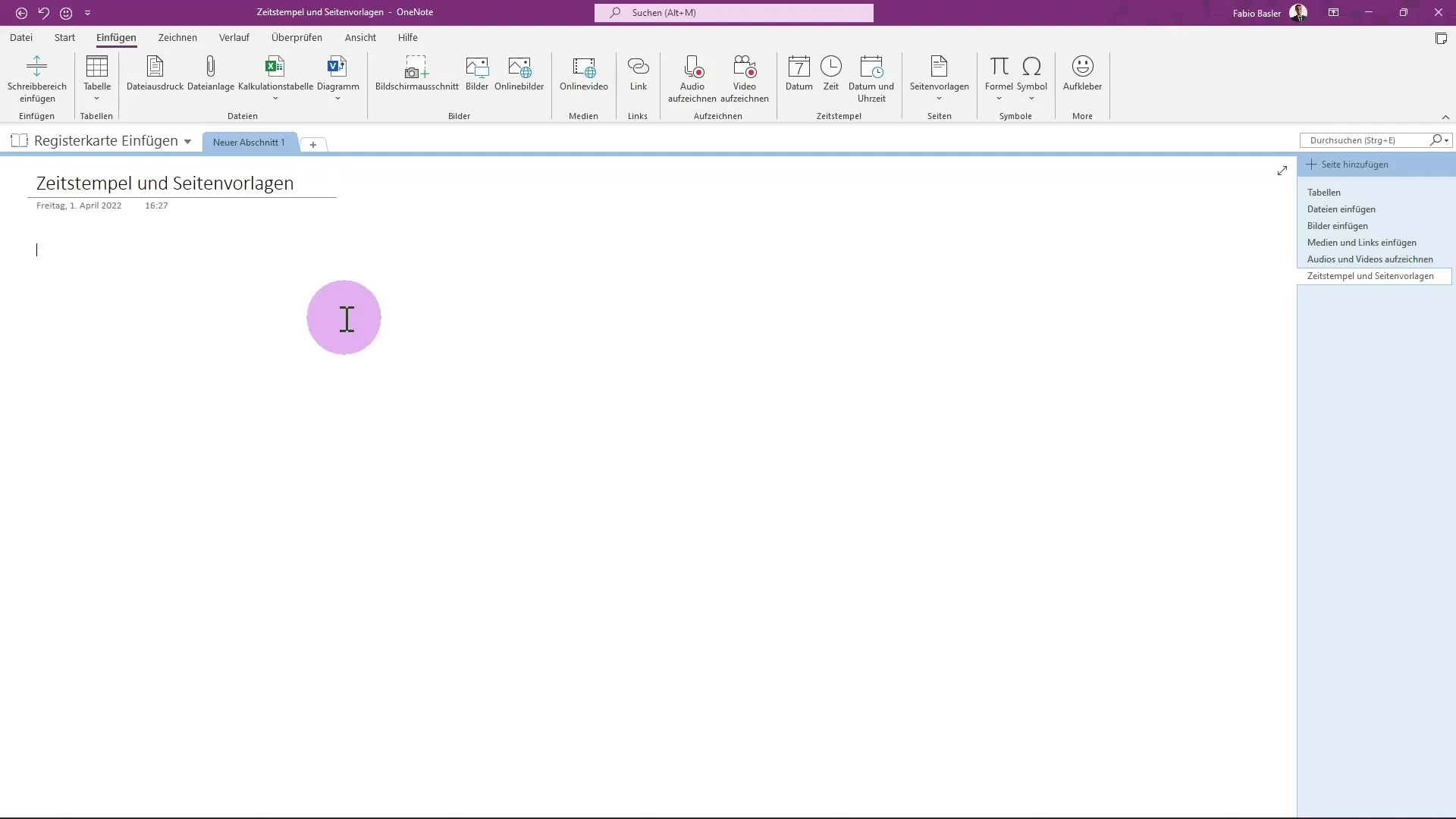
Откроется меню календаря, где вы можете выбрать нужную дату. Здесь вы можете выбрать, например, 5 мая и изменить время на 20:30. Подтвердите выбор, нажав «ОК».
Кроме того, вы можете очень просто автоматически вставить текущую дату и время. Вы также можете объединить обе даты и отобразить их в тексте.
Использование шаблонов страниц
OneNote предлагает множество шаблонов страниц, которые помогут вам в структурировании ваших заметок. Чтобы получить доступ к шаблонам страниц, выберите соответствующий раздел в меню.
Когда вы выбираете нужный тип шаблона, например, «Подробные заметки с лекций», вы можете сразу воспользоваться полным шаблоном. В шаблоне уже предусмотрены области для заголовков, поля для домашних заданий и важные моменты, которые вы можете заполнить.
Эти шаблоны очень удобны, так как вы можете сразу вводить информацию, не создавая новую структуру. Вы найдете различные значки и символы, которые визуально обогатят ваши заметки.
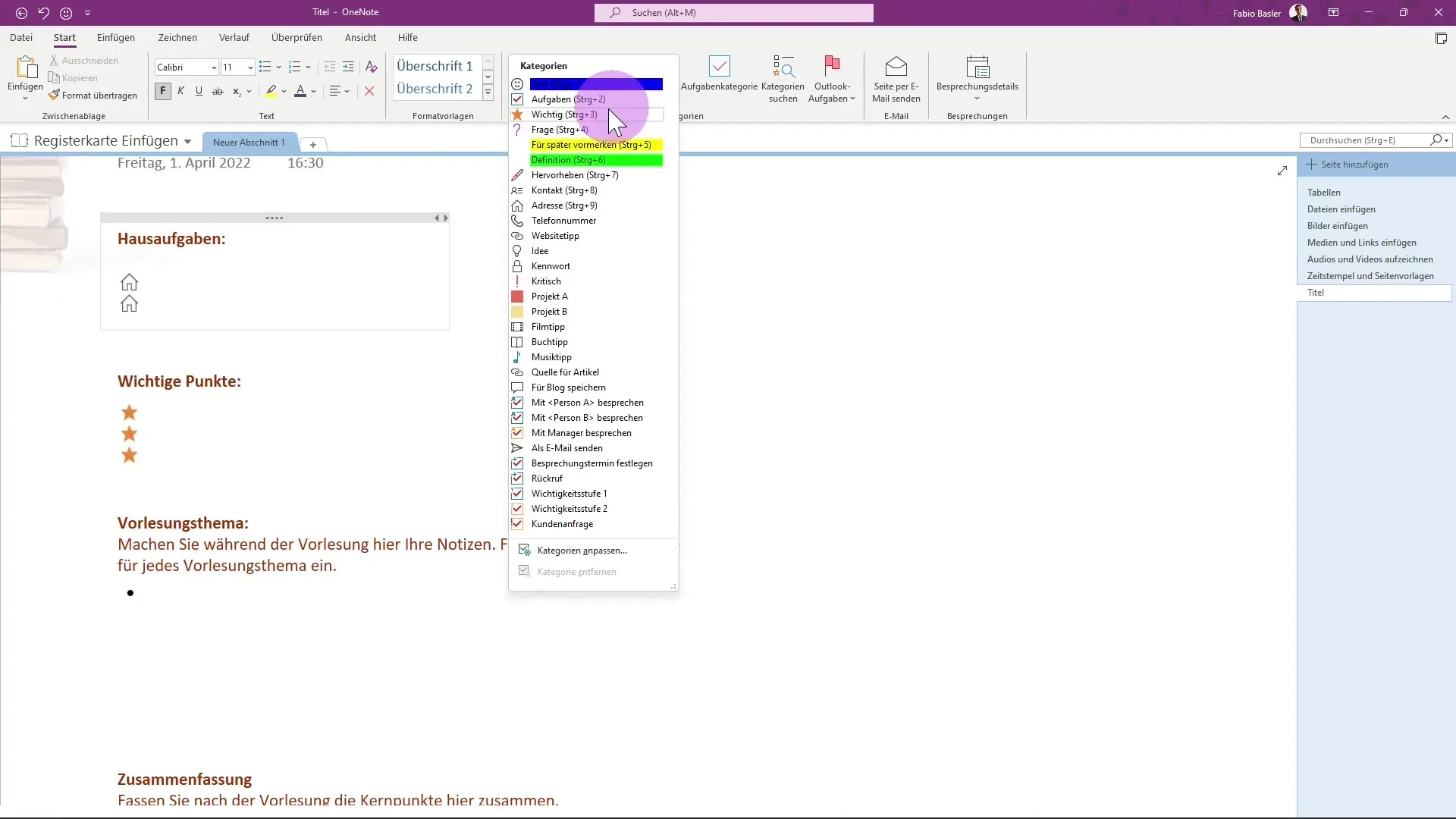
Чтобы выбрать шаблоны страниц, перейдите на правую сторону пользовательского интерфейса. Там вам будет показана панель меню, которая позволяет вам прикреплять различные шаблоны. Это меню также можно настроить или увеличить.
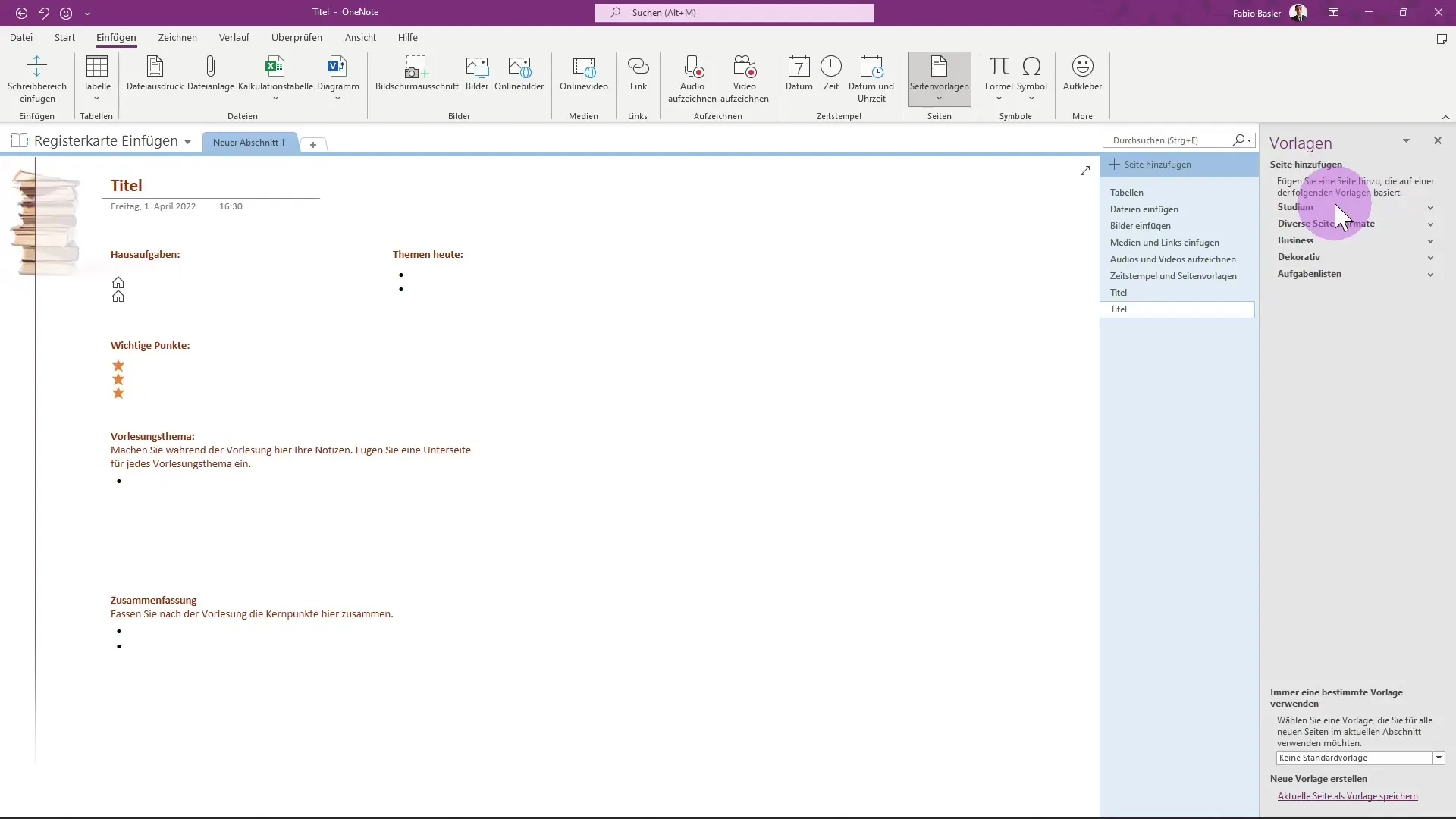
Выберите, например, «Бизнес шаблоны» и выберите шаблон для обзора проекта. В этом формате вы можете прямо вставить названия проектов и компаний, а также описание ваших целей и многое другое.
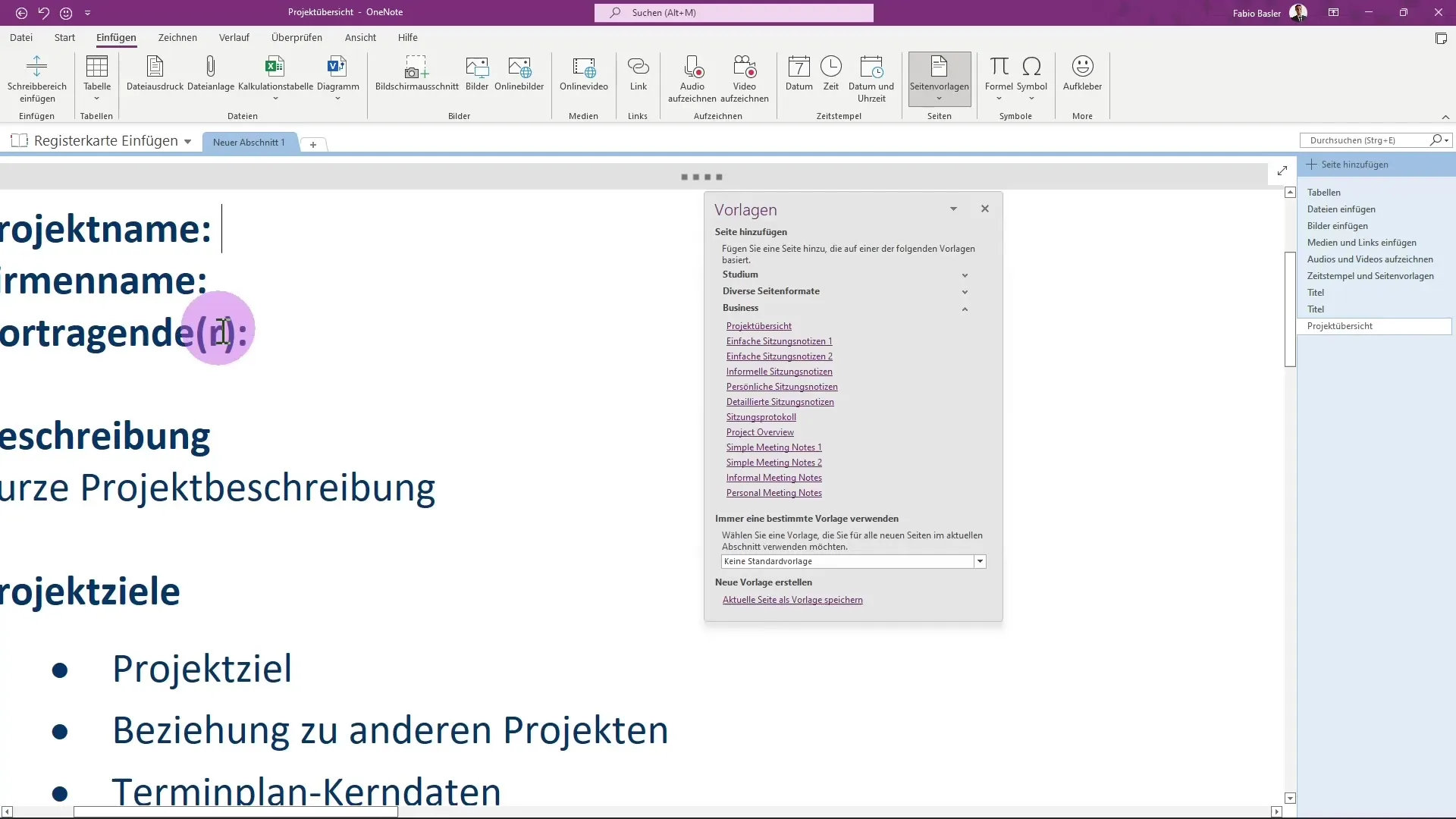
Таким образом, вы увидите, что у вас есть много гибкости в формировании заметок, которые соответствуют вашим потребностям. Возможности почти безграничны, поскольку существуют шаблоны страниц для множества различных ситуаций.
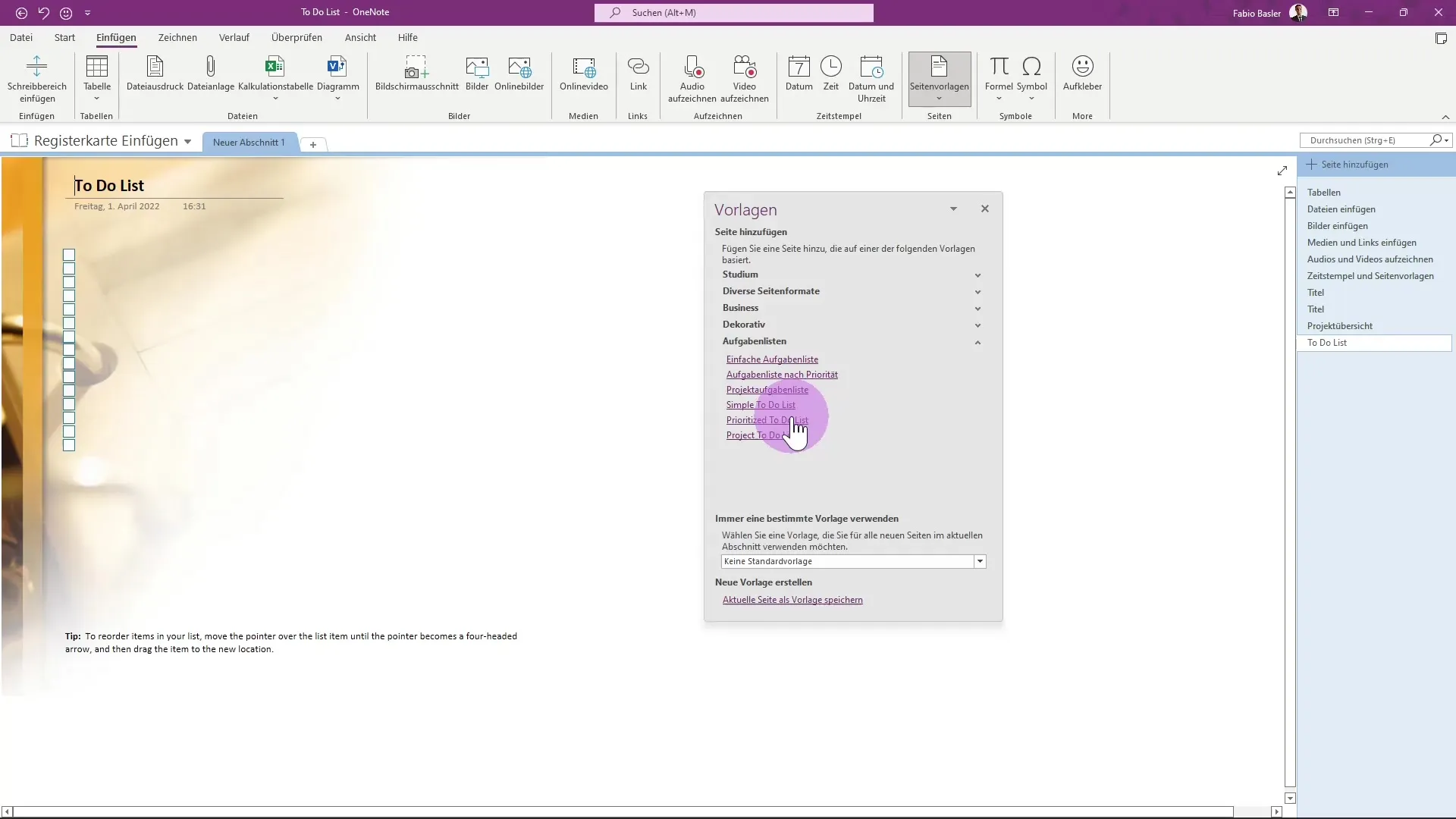
Резюме — руководство по вставке временных меток и шаблонов страниц в OneNote
Вставка временных меток и использование шаблонов страниц в OneNote — отличные способы четко структурировать ваши заметки и повысить эффективность вашей работы. Шаги по настройке временных меток и использование готовых шаблонов делают ввод заметок быстрее и проще. Используйте эти функции, чтобы оптимально организовать ваши заметки, независимо от того, для школы, учебы или работы.
Часто задаваемые вопросы
Как вставить временную метку в OneNote?Чтобы вставить временную метку, нажмите на поле даты и выберите желаемую дату и время.
Могу ли я настроить существующие шаблоны страниц в OneNote?Да, вы можете настраивать шаблоны страниц и выбирать различные шаблоны, которые соответствуют вашим потребностям.
Где я могу найти шаблоны страниц в OneNote?Шаблоны страниц можно найти на панели меню справа от пользовательского интерфейса в разделе «Шаблоны страниц».


